Tento príspevok porovnáva základné a dynamické disky a ukazuje, ako na to previesť základný disk na dynamický a dynamický disk na základný disk, pomocou správy diskov a CMD / diskpart bez straty údajov v systéme Windows 10/8/7.
Základný disk a dynamický disk
Existujú dva typy pevných diskov počítača: Základné disky a Dynamické disky. Základné disky sú bežne používané úložné médiá v systéme Windows. Obsahujú oddiely ako Primárne oddiely a Logické jednotky, ktoré sú zvyčajne formátované pomocou súborového systému. Dynamické disky ponúkajú schopnosť vytvárať zväzky odolné voči chybám, ktoré sa môžu rozprestierať aj na viacerých diskoch - čo základné disky nemôžu.
Väčšina domácich osobných počítačov sa konfiguruje pomocou základných diskov. Odborníci v oblasti IT však zvyčajne uprednostňujú použitie dynamických diskov, pretože ponúkali viac funkcií a vyššiu spoľahlivosť a výkon. Zatiaľ čo domáce vydania systému Windows podporujú základné disky, verzie operačného systému Windows pre Enterprise / Pro / Ultimate tiež podporujú dynamické disky.
Spoločnosť Microsoft uviedla zoznam operácií, ktoré je možné vykonať na každom z týchto typov.
Operácie, ktoré je možné vykonať na základných aj dynamických diskoch:
- Skontrolujte vlastnosti disku, vlastnosti oddielu a vlastnosti zväzku
- Vytvorte priradenie písmen písmen pre diskové zväzky alebo oddiely
- Podpora štýlov oddielov MBR aj GPT.
- Preveďte základný disk na dynamický disk alebo dynamický disk na základný disk.
Operácie, ktoré je možné vykonať iba na dynamických diskoch:
- Vytvárajte a odstraňujte jednoduché, rozložené, pruhované, RAID-5 a zrkadlové zväzky.
- Rozšírte jednoduchý alebo rozložený zväzok.
- Vyberte zrkadlo zo zrkadlového zväzku
- Zlomte zrkadlový zväzok na dva zväzky.
- Opravte zrkadlené zväzky alebo zväzky RAID-5.
- Znova aktivujte chýbajúci alebo offline disk.
Konvertujte základný disk na dynamický disk
Predtým, ako začnete s týmto procesom, mali by ste vedieť, že v dôsledku tejto operácie môže dôjsť k strate údajov. Je preto nevyhnutné najskôr si zálohovať údaje na externý pevný disk. Takže pokračujte, iba ak viete, čo robíte a buď opatrný.
Ak používate základný disk ako oblasť na ukladanie tieňových kópií a chcete disk previesť na dynamický, je dôležité dodržiavať nasledujúce preventívne opatrenia, aby nedošlo k strate údajov. Ak disk nie je bootovacím zväzkom a je iným zväzkom ako pôvodné súbory, musíte najskôr disk odpojiť a odpojiť ho od neho a potom ho previesť do režimu offline. Zväzok obsahujúci pôvodné súbory musíte online vrátiť do 20 minút, inak stratíte údaje uložené v existujúcich tieňových kópiách. Ak sa tieňové kópie nachádzajú na bootovacom zväzku, môžete disk previesť na dynamický bez straty tieňových kópií, uvádza Microsoft.
1] Používanie používateľského rozhrania

V systéme Windows 8.1, otvorte ponuku WinX a vyberte položku Správa diskov. Kliknite pravým tlačidlom myši na disk a vyberte príkaz Konvertovať na dynamický disk. Zobrazí sa výzva, aby ste disk znova potvrdili a neskôr klikli na príkaz Previesť. Spustí sa proces a disk sa prevedie na dynamický disk.
2] Pomocou príkazového riadku
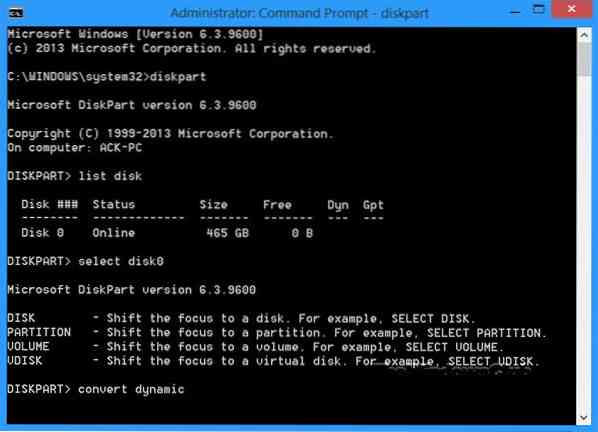
Otvorte príkazový riadok so zvýšenou hodnotou, zadajte diskpart a stlačte kláves Enter.
Ďalej zadajte zoznam disku. Poznačte si číslo disku, ktorý chcete previesť na dynamický.
Teraz napíš vyberte disk a stlačte kláves Enter.
Ďalší typ prevádzať dynamicky a stlačte kláves Enter.
Čítať: Ako vytvoriť zrkadlený zväzok pre okamžité zálohovanie na pevný disk v systéme Windows 10.
Preveďte dynamický disk na základný disk
1] Používanie správy diskov
Ak chcete zmeniť dynamický disk na základný disk, pomocou aplikácie Správa diskov kliknite pravým tlačidlom myši na každý zväzok, ktorý chcete previesť na základný disk, a vyberte príkaz Odstrániť zväzok pre každý zväzok na disku. Po odstránení všetkých zväzkov na disku kliknite pravým tlačidlom myši na disk a vyberte príkaz Konvertovať na základný disk. Prevádzka sa začne.
2] Pomocou CMD
Otvorte príkazový riadok so zvýšenou hodnotou a zadajte diskpart a stlačte kláves Enter.
Ďalší typ zoznam disku a poznačte si číslo disku, ktorý chcete previesť na základný. Teraz zadajte každý z nich a postupne stlačte kláves Enter:
Typ vyberte disk .
Typ disk s podrobnosťami .
Pre každý zväzok na disku zadajte vyberte hlasitosť a potom zadajte príkaz odstrániť zväzok.
Typ vyberte disk .
Zadajte číslo disku, ktorý chcete previesť na základný disk.
Nakoniec napíšte previesť základné a stlačte kláves Enter. Prevádzka sa začne.
Pred vykonaním ktorejkoľvek z týchto operácií nezabudnite vždy najskôr zálohovať. A tiež nikdy previesť základný disk, ktorý obsahuje váš operačný systém, na dynamický disk, pretože by to mohlo spôsobiť, že váš systém nebude možné spustiť.

 Phenquestions
Phenquestions


